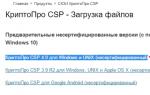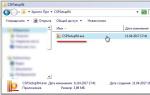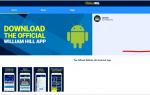Iptv player для евразия стар. Как подключить интерактивное телевидение к тв
IPTV — это «интернет-телевидение», которое предоставляет телевизионный контент, радио и музыку.
Существует сотни плееров для просмотра IPTV. Сегодня я разберу плюсы и минусы наиболее популярных и проверенных из них.
Какой IPTV плеер выбрать?
Внимание! Все программы — бесплатные. Если вас просят заплатить — не доверяйте сайту и скачайте приложение с официального источника.
5. VLC Media Player

VLC — универсальная программа, которая установлена на всех компьютерах. Помимо управления обычным медиаконтентом (музыкой и фильмами), VLC Media Player также позволяет легко просматривать.M3U плейлисты.
Шаги для запуска IPTV в плеере:
- Откройте VLC
- Перейдите в Медиа > Открыть URL
- Введите адрес сайта или расположения файла на компьютере
- Запустите файл.
В программе нет многих функций, но если вам нужно просто запустить фильм, музыку или IPTV, и нет желания загружать громоздкие альтернативы, то VLC — отличный выбор.
Плюсы: простота, высокая скорость работы, понятный интерфейс.
Минусы: недостаток функций, невозможность установки дополнений.
4. MyIPTV Player

MyIpTV доступен бесплатно в магазине Microsoft Store, поэтому можно не сомневаться в его безопасности.
Зайдите в Microsoft Store и наберите в поиске (без скобок): “MyIPTV”. Нажмите на приложение, чтобы установить его.
- Запустите программу
- Откройте Настройки > Выберите опцию «Add new playlist and choose EPG Source»
- Напишите адрес источника
- В главном меню появится список видео и ТВ.
Плюсы: Продуманный интерфейс, поддержка нескольких плейлистов, удобная сортировка источников.
Минусы: английский язык.
3. Perfect Player

Perfect Player — это ещё один плеер IPTV, который стабильно получает хорошие отзывы пользователей.
Плеер стабильный, имеет все необходимые функции, поддержку плагинов и приятный дизайн. Плейлисты автоматически обновляются при каждом запуске приложения, что приятно удивляет.
2. OTT Player

Главное его преимущество - разнообразие онлайн-возможностей. Например, можно один раз загрузить плейлист и включать его на нескольких устройствах без дополнительной настройки.
Если вы будете заняты во время любимой передачи или матча команды, то просто поставьте канал на запись и посмотрите позже. Да, OttPlayer умеет и такое!
Как настроить OttPlayer?
- Создайте аккаунт на сайте https://ottplayer.es
- Войдите в аккаунт, используя логин и пароль, которые были отправлены вам на почту
- Загрузите плейлист на веб-сайт программы
- Скачайте плеер и авторизируйтесь, чтобы компьютер привязался к аккаунту
- Наслаждайтесь просмотром!
1. Kodi

Коди — наиболее популярный плеер для просмотра IPTV. Свою известность он заслужил благодаря невероятной функциональности.
В нём можно смотреть телеканалы, фильмы, слушать радио и музыку, играть в игры и многое другое.
Плюсы: многофункциональность, возможность установки дополнений, уникальные функции (например, полноценные игры).
Минусы: громоздкость, не подойдёт для старых устройств.
Выводы
Вышеописанные программы — лучшие IPTV плееры для Windows.
Каждый из них имеет особенности, поэтому при выборе нужно отталкиваться от своих нужд:
Простота и скорость — используйте VLC Player или Perfect Player.
Синхронизация, запись эфиров и подобные онлайн-функции — OttPlayer.
Мощный, многофункциональный «комбайн» — выбирайте Kodi.
Представляем вашему вниманию обзор IPTV Player – лучшей программы для воспроизведения любых телевизионных каналов на компьютере.
IPTV – это технология воспроизведения интерактивного телевидения через интернет-протокол. С её помощью пользователь получает возможность смотреть с помощью интернета.
Все это совершенно бесплатно и без каких-либо ограничений просмотра.
Смотреть каналы можно как на компьютере, так и на телевизорах с поддержкой .
Телевизионные каналы скачиваются в формате плейлиста и затем воспроизводятся с помощью специального плеера. Также, есть программы с уже встроенным базовым набором телестанций.
Самая популярная программа для работы с интернет-телевидением – это IPTV Player. Далее рассмотрим её особенности, процесс установки, и настройки, а также аналогичные приложения для воспроизведения телеканалов на компьютере.
Преимущества IPTV
IPTV пригодится всем, кто хочет смотреть любой канал мира без использования платных пакетов от провайдера.
Также, технологию работы с интерактивным ТВ удобно подключать к сети .
Таким образом, вам не придется самостоятельно искать прямой эфир каждого телеканала в интернете.
Больше преимуществ IPTV:
- Неограниченное число каналов;
На территории любой страны телевизионные сети предоставляют лишь ограниченное число каналов, которые могут транслироваться по ТВ.
Есть разные пакеты данных от провайдера, но ни один из них не предоставит вам полный доступ к любому каналу в мире.
При наличии быстрого подключения к сети WiFi можно без проблем смотреть любую передачу, а загружать список каналов следует в любую папку на карте памяти.
- Бесплатное распространение.
В интернете есть масса источников, с помощью которых можно скачать списки с тысячами каналов совершенно бесплатно.
Также, в приложениях для воспроизведения IPTV можно указать свою страну и получить доступ к самым популярным станциям.
Несмотря на массу преимуществ, у IPTV можно выделить и существенные недостатки. Среди которых проблематичная работа в условиях . Так как трансляция каналов возможна только через глобальную сеть, мобильного интернета или плохого покрытия будет недостаточно для нормальной загрузки канала и сама программа, скорее всего, зависнет.
О программе IPTV Player
Приложение IPTV Player – это удобный плеер, основной функцией которого является воспроизведение прямых трансляций каналов с использованием интернета.
Также, в программе можно воспроизводить обычные видео, которые хранятся на вашем ПК.
IPTV Player является одним из мощнейших плееров для ПК и имеет встроенный пакет кодеков. Это позволяет ему поддерживать всевозможные форматы и алгоритмы шифрования/ .
Больше функций:
- Режим просмотра незашифрованных протоколов. Серди них UDP, HLS HTTP. При получении видео с подобных серверов, программа продолжит свою работу, а не покажет сообщение об ошибке, как это происходит с аналогичными плеерами;
- Чтение поврежденных объектов. Программа легко восстанавливает работу поврежденных компонентов и позволяет просмотреть их содержимое;
- Прослушивание lossless-форматов аудио;
- Создание сервера для вещания и ретрансляция телевизионного эфира.
Где скачать плеер?
Заметим, что отзывы юзеров о плеере положительные.
Многие отмечают простой интерфейс, наличие русского языка и отображение планов показа телеэфира для каждого из каналов.
Размер приложения минимальный – всего 5.8 МБ . При этом, никаких дополнительных элементов кроме списка кастомных каналов скачивать не придется.
Скачанные плейлисты телеканалов хранятся в одном файле и занимают не больше нескольких мегабайт дискового пространства.

Последняя версия и нововведения
Версия IPTV Player 49.1 – это самая новая на сегодняшний день сборка программы.
В отличии от предыдущих вариантов приложения, в ней появилось еще больше функций, которые облегчают пользователю работу с телеканалами:
- Простая базовая настройка;
- Возможность быстрого развертывания в пределах домашней сети любого типа;
- Возможность настраивать каждый телеканал или задавать общие параметры воспроизведения для всех станций вещания;
- Запись потока видео в файл на вашем компьютере без остановки проигрывания;
- Опция планировщика. Вы можете создавать собственные списки с очередями просмотра телеканалов, записывать напоминания о любимых шоу или сериалах и настраивать их отображение в программе.
Одним из наиболее интересных нововведений сборки 49.5 стало использование смартфона в качестве пульта для управления вещанием.
Если ваш телефон поддерживает функцию работы в качестве телевизионного пульта, вы легко сможете применить эту опцию и к плееру IPTV. Это позволит превратить ваш компьютер в полноценный телевизор или же переключать , если вы создали домашнюю сеть с .

Установка
Для начала установки скачайте файл EXE на сайте разработчика, ссылка на который указана выше. После этого можно приступать к инсталляции.
Следуйте инструкции:
- Запустите скачанный файл от имени администратора. Для этого кликните по нему правой кнопкой мышки и выберите соответствующий пункт меню;

- Далее откроется Мастер установки , в окне которого вы должны указать корневую папку для хранения файлов приложения, версию модулей (рекомендуем устанавливать версию 1.111). Также, определитесь, нужен ли ярлык на рабочем столе, поддержка прокси и общие настройки. Нажмите «Установить» ;
Обратите внимание! Если вы не уверенны в правильном выборе настроек, выставьте все параметры так, как показано на рисунке ниже. Такая комбинация является стандартной и позволит установить программу без каких-либо багов.

- Далее начнется автоматическая распаковка и инсталляция всех компонентов плеера. Это займет не более минуты. Нажмите на «Готово» , чтобы закрыть окно и приступить к работе с IPTV Player.

Воспроизведение каналов
После завершения установки на рабочем столе появится ярлык программы IPTV Player. Кликните по нему для запуска приложения.
- С помощью провайдера.
- Из заранее скачанного списка каналов.
Для начала рассмотрим первый вариант использования программы. Процесс поиска и скачивания индивидуальных плейлистов описан в следующем разделе.
IPTV Player работает с уже встроенным списком, в который входит большинство российских, украинских и белорусских каналов. Всего есть 104 вариации различных листов. Пользователю достаточно кликнуть на список, чтобы развернуть его. Затем пролистайте список и выберите наиболее подходящего провайдера.
Для удобной навигации сначала указывается город или регион и только потом название провайдера.
Это поможет быстрее найти местные каналы, независимо от того, где именно вы находитесь.

Так как плейлисты IPTV динамичны, их постоянно нужно обновлять. Провайдеры могут закрывать доступ к каналам или изменять адреса прямых источников воспроизведения. Однако, при выборе провайдера приложение автоматически обнаружит все изменения и начнет скачивание обновлений для вашего потока вещания.
Процесс апдейта займет несколько секунд, а сам файл с обновленным для конкретного региона будет занимать 1-2 МБ. После этого можно начинать просмотр телеканалов.
В правой части окна вы увидите список всех доступных станций, которые предоставляет выбранный провайдер на сегодняшний день.
Каждый из телеканалов будет иметь свое название и значок.
Для начала вещания достаточно нажать на нужный элемент и в левой части окна начнется показ телепередачи.

Вы можете добавить канал в список избранных, чтобы в дальнейшем быстро находить и включать его. Для этого кликните на значок сердечка возле названия канала.
В плеере можно просматривать название телепередачи, которая показывается в данный момент. Для этого достаточно один раз кликнуть на области воспроизведения. Для перехода в полноэкранный режим дважды щёлкните мышкой по названию канала или по окну встроенного плеера.
Где скачивать каналы?
Если же вы не хотите воспроизводить только каналы СНГ, можно скачать список любых других телестанций и открыть плейлист в окне IPTV Player.
Загрузить списки можно с открытых источников в интернете. Нужные нам файлы представляют из себя документы с расширением M3U . Содержимое каждого плейлиста – это список ссылок на прямые источники воспроизведения телеканалов.
После открытия этого списка в приложении названия каналов и их логотипы считываются автоматически. Пользователю доступны те же функции, что и при работе с обычными списками провайдеров СНГ, которые уже встроены в .
Наиболее популярные ресурсы для скачивания плейлистов M3U:
- Smarttvnews.ru;
- Getsapp.ru;
- M3ulist.tk.
Воспользуйтесь одним из вышеуказанных сервисов и выберите понравившийся плейлист.
Как правило, в его описании можно найти список всех доступных каналов и посмотреть язык вещания. Важно заметить, что часто не все каналы из списка работают.
Это происходит из-за того, что владельцы станций перекрывают возможность бесплатного проигрывания, но в все равно постоянно появляются другие активные ссылки для воспроизведения любых эфиров.
Следуйте инструкции, чтобы воспроизвести в приложении IPTV Player скачанный плейлист:
- Откройте приложение и в появившемся окне выберите поле «Плейлист M3U» ;
- Далее на компьютере найдите файл списка каналов и выберите его . Воспроизведение каналов начнется автоматически. Вам нужно лишь выбрать нужную станцию и начать просмотр передачи;
- Лист добавится в окно плеера. Если ранее вы уже открывали перечень каналов провайдера, для выбора кастомного плейлиста необходимо перейти в окно настроек. Кликните на поле воспроизведения правой кнопкой мышки и выберите «Настройки»;

Пользователям доступна лишь строка состояния, на которой расположены все нужные для работы клавиши:
- В левой части окна вы найдете стандартные кнопки для управления воспроизведением – «Воспроизвести/Приостановить» , «Стоп» , «Запись эфира» , «Открыть файл из памяти компьютера» , «Регулировка громкости» ;
- В правой части панели навигации расположены клавиши «Сделать скриншот» , «Настройки» , «Телепрограмма» , «Список всех каналов» , и клавиши для открытия предыдущего или следующего канала.

VLC - аналог IPTV Player
Помимо IPTV Player можно выделить еще одну полезную программу для работы с IPTV – это VLC Player.
Она тоже распространяется на бесплатной основе и позволяет не только воспроизвести любой список каналов, но и работает как универсальный плеер для любых форматов файлов и изображений, которые находятся на вашем компьютере.
С помощью приложения можно , обрезать фрагменты эфира и многое другое.

Выводы
IPTV Player - это удобное приложение для воспроизведения медиа файлов любого типа и формата.
Скорость работы, полностью русифицированное меню, удобное расположение панели навигации и вкладок настроек - это основные преимущества программы.
Помимо стандартной опции воспроизведения, в плеере можно выполнять огромное количество интересных функций.
В частности, в IPTV Player можно:
- Смотреть любые телеканалы со всего мира;
- Просматривать потоковые видео или создавать свои собственные вещания;
- Записывать эфиры из Интернета.
У плеера есть масса достойных аналогов, которые тоже достойны вашего внимания.
Одним из наиболее функциональных является VLC Player.
Помимо функции просмотра эфира, эта программа позволит даже редактирвоать видео, настроить компьютер в качестве сервера вещания или применить визуальные эффекты к изображению на экране.
Тематические видеоролики:
IP-TV Player - инструмент для просмотра TV-трансляций с помощью скачиваемых у провайдера бесплатных плейлистов. Утилита отображает картинку в оригинальном качестве, показывает программу телепередач, позволяет вести запись эфира. При сохранении трансляции можно указать желаемое соотношение сторон, настроить яркость, контрастность и другие параметры изображения. Доступна возможность выполнения задач по расписанию.
Возможности:
- трансляция IP-TV-потоков;
- отображение телепрограммы;
- интегрированный каталог основных поставщиков услуг;
- запись потоковых данных в файл;
- планировщик задач.
Принцип работы:
сразу после запуска программа предложит выбрать провайдера. Если вы подключены к Интернет с помощью указанного поставщика из перечня, то в таком случае список доступных каналов загрузится автоматически. В ином случае следует загрузить M3U-файл, содержащий информацию о доступных источниках. Как правило, скачать его можно с официального сайта провайдера. Также в Интернет встречаются открытые плейлисты, однако никто не может гарантировать стабильность их работы.
ТВ-каналы в онлайн-режиме смотреть очень просто - в левом углу программы находится область для отображения прямого эфира, справа - список доступных источников. Под ними располагается интерфейс для записи картинки и назначения других задач.
Отметим, что несмотря на то, что сами плейлисты для IP-Телевидения распространяются бесплатно, некоторые сетевые провайдеры берут плату за подключение к ретранслятору.
Плюсы:
- удобный русифицированный интерфейс;
- встроенный скриншотер;
- управление интерфейсом с помощью смартфона;
- в большинстве случаев отсутствуют рекламные баннеры;
- можно записывать несколько потоков одновременно.
Минусы:
- возможна плата за доступ (зависит от поставщика);
- не все провайдеры предоставляют услугу;
- плейлисты с открытого доступа могут блокироваться;
- при большом количества пользователей возможно «подвисание» картинки.
ИП ТВ Плеер - отличный инструмент для просмотра потоковых трансляций. Его интерфейс не перегружен лишними функциями, расположение элементов управления такое же, как и в современных «умных» телевизорах.
Аналоги:
- Ace Stream Media - программный комплекс для обработки онлайн-вещания по торрент-протоколу;
- RusTV Player - утилита для просмотра русских ТВ-каналов.
Технология IPTV уже прочно вошла в жизнь многих людей и заменила им традиционное телевидение. Благодаря IPTV-плеерам можно просматривать множество интереснейших каналов со всего мира в отличном качестве, при этом не тратя на подобное удовольствие больших средств.
Возможность интерактивного взаимодействия делает «Айпи ТВ» очень удобным и приятным для зрителя, ведь здесь, в отличии от обычного вещания, именно он управляет процессом просмотра, а не наоборот, как это было десятилетия подряд.
Что такое IPTV телевидение?
Аббревиатура IPTV имеет следующую расшифровку — Internet Protocol TeleVision , что означает телевидение по протоколу Интернет. Данный способ реализовывается благодаря пакетной передаче цифровой информации, содержащей в себе закодированное видео.
Не стоит путать рассматриваемую технологию с уже хорошо всем знакомым интернет-телевидением, так как оно все еще остается все тем же эфирным TV, просто распространяется его сигнал по Сети.
Айпи ТВ же в корне отличается – здесь все зависит не только от доступа к интернету, а от провайдера – поставщика web услуг. Собственно он осуществляет договора с телекоммуникационными компаниями, которые передают в итоге видеоданные.
Преимущества IPTV-приставки
Телевещание по интернету предлагает конечному пользователю качественное цифровое изображение , лишенное каких-либо помех, шумов и артефактов. Весомым преимуществом здесь можно назвать также и то, что для IPTV не нужно проводить отдельный кабель – вполне достаточно иметь хорошее веб-соединение, желательно около 20-30 Мбит/сек.
Так как технология интерактивна, то есть предлагает непосредственное участие пользователя, то очень важно здесь подобрать программное обеспечение. Для этого сейчас можно найти много довольно хороших iptv-плееров – специальных приложений на компьютер, с помощью которых происходит управление вещанием с помощью интернета.
Особенности плееров
Надежный iptv-player предоставляет потребителю множество возможностей:
- Настроить воспроизведение каналов под себя;
- Переключаться между каналами;
- Записывать транслируемые по такому ТВ видео в файл на компьютере;
- Управлять IPTV с клавиатуры.
- Некоторые продвинутые плееры даже позволяют использовать смартфон в качестве пульта управления.
Важный вопрос, интересующий многих начинающих юзеров – где брать iptv-плейлисты. Это специальные каталоги доступных каналов. Вариантов здесь несколько.
Первым делом лучше всего обратиться к своему веб-поставщику, предоставляющему IPTV. Он должен предоставить плейлисты.
Если здесь что-то пошло не так, можно поискать перечни каналов от других компаний, часто они могут в значительной степени совпадать. Последний способ – искать их на тематических форумах, там частенько встречаются свежие и полностью бесплатные плейлисты.
Список m3u-плейлистов для скачивания
В целом, рассматриваемый тип телевидения еще не слишком популярен среди населения, но стремительно набирает популярность и в будущем обязательно займет видное место в списке востребованных у людей развлечений.
Если Вы можете воспользоваться сервисом IPTV у своего провайдера – попробуйте эту возможность.
Здравствуйте! В этой статье мы снова будем продолжать тему просмотра телевизионных каналов через Всемирную паутину. И сейчас автор расскажет вам об одном маленьком, но невероятно навороченном приложении.
Поэтому суть нашего повествования кратко можно обозначить так: IP-TV Player - программа для просмотра IPTV на компьютере под управлением Windows. Поговорим о том, где ее можно скачать и как правильно настроить.
Сама инсталляция стандартна, только вот есть одна небольшая хитрость от разработчика. Он пытается навязать вам еще и дополнительное ПО, которые никак не связано с просмотром телевидения онлайн. Так что будьте внимательны:


Как можно понять, дополнительно нужно установить на свой смартфон специальное приложение, которое называется IP-TV Remote . На практике работу такой схемы автор статьи не проверял, но вживую на нее можно посмотреть в ролике:
Так, товарищи, конечно, все это хорошо. Но до этого времени мы смотрели в IPTV Player`e только бесплатные плейлисты. А что делать, если у нас имеется лист? Как его можно посмотреть? Да на самом деле, очень даже просто.
Для этого снова открываем меню главных настроек программы:

И выбираем пункт "Загрузить преднастройку из списка провайдеров":

Теперь в открывшемся окошке нужно выбрать графу "Адрес списка каналов" и указать URL-адрес вашего плейлиста, либо загрузить его с компьютера:

И все на этом, как говорится, дело сделано:

А в адресе списка каналов, теперь гордо красуется наш локальный файл:

Так что, как видите сами, все очень даже просто и классно. На этом шаге можно сказать, что IP-TV Player - программа для просмотра IPTV на компьютере, реально очень крутая и многофункциональная. Да и к тому же совершенно бесплатная.
А в завершение нашей сказки со счастливым концом, предлагаю вашему вниманию один занимательный ролик про очень очумелые ручки.